win10电脑大图标不显示缩略图怎么解决 win10电脑桌面大图标不显示缩略图怎么解决
更新时间:2024-04-30 18:11:36作者:xiaoliu
在使用Win10电脑时,有时候会遇到桌面上大图标不显示缩略图的情况,这给我们的使用带来了一定的困扰,不过解决这个问题其实并不复杂。我们可以通过一些简单的操作来解决这个问题,让桌面上的大图标重新显示缩略图,让我们的电脑使用更加便捷和舒适。接下来我们就一起来看看如何解决Win10电脑桌面大图标不显示缩略图的问题。
具体方法:
1、有时候,图片不知道怎么回事,就不能看到缩略图了,这很麻烦。
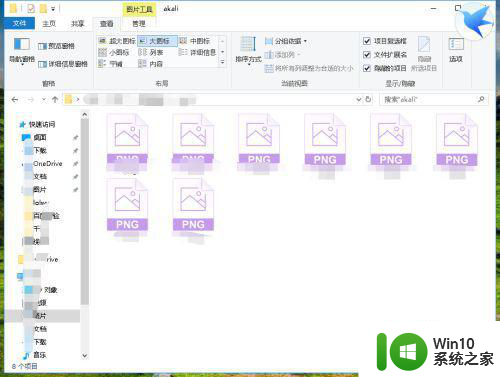
2、双击桌面上计算机图标,进入计算机窗口。
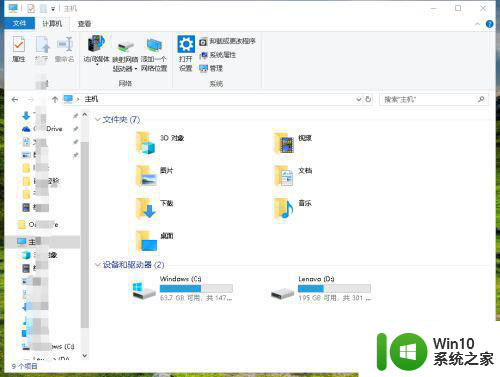
3、点击菜单栏中箭头所指的查看选项,进入到查看选项中。
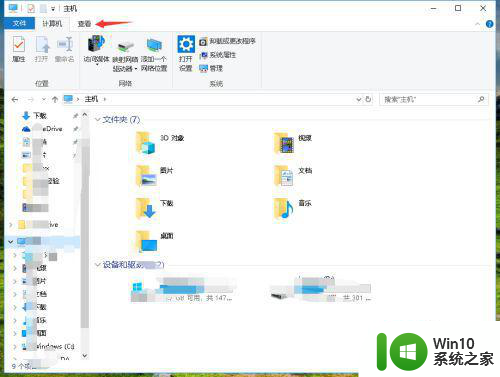
4、在查看中的各种选项中找到箭头所指的选项按钮。
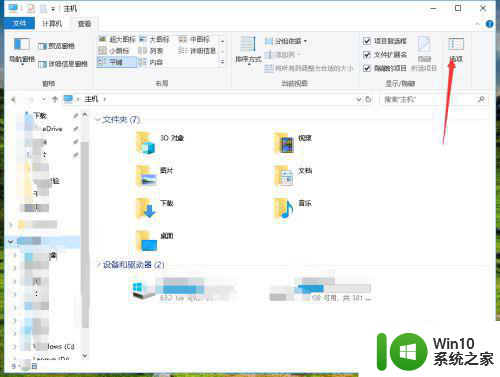
5、进入到文件夹选项中,点击箭头所指的查看选项。
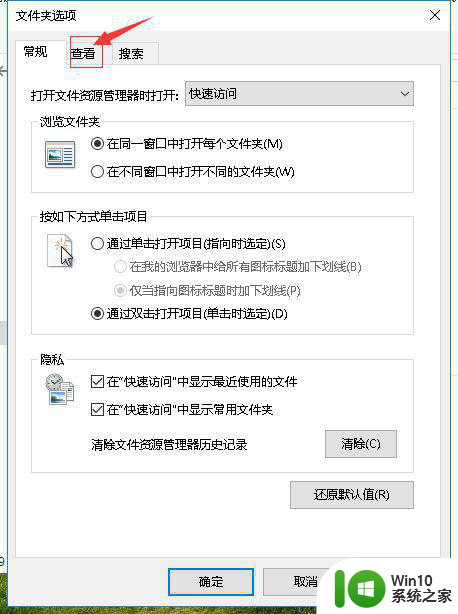
6、在查看选项卡下可以看到问题所在了,勾选了只显示图标,从不显示缩略图选项,怪不得不现实缩略图呢。
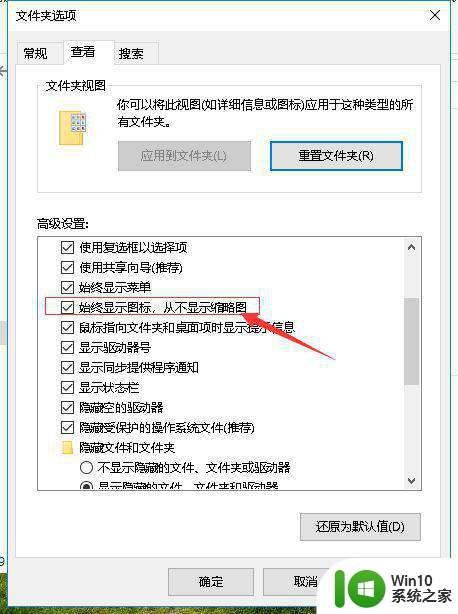
7、去掉只显示图标,从不显示缩略图选项前面的勾,点击箭头所指的应用按钮。
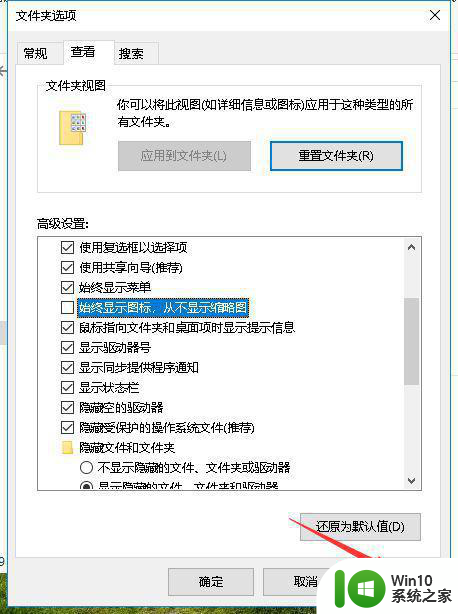
8、这时再看图片,我们就能看到图片的图标就是缩略图了。
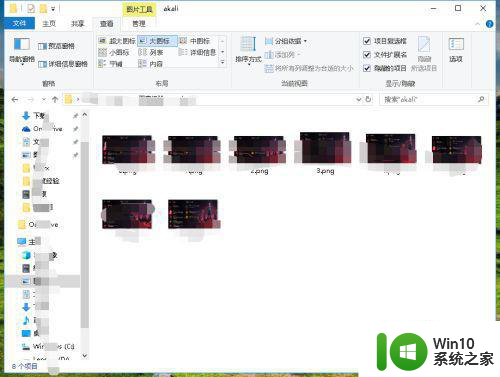
以上就是关于win10电脑大图标不显示缩略图怎么解决的全部内容,有出现相同情况的用户就可以按照小编的方法了来解决了。
win10电脑大图标不显示缩略图怎么解决 win10电脑桌面大图标不显示缩略图怎么解决相关教程
- win10电脑图片不显示缩略图怎么处理 win10电脑图片缩略图显示不全怎么解决
- win10图片图标如何显示缩略图 win10图片图标缩略图怎么调
- win10电脑png图片不显示缩略图解决方法 win10电脑png图片无法显示缩略图怎么办
- windows10不显示缩略图解决方法 Windows10缩略图无法显示怎么办
- win10图片缩略图不显示图片如何解决 win10图片缩略图无法显示怎么办
- win10电脑视频缩略图无法显示怎么办 如何解决win10视频文件不显示缩略图的问题
- win10系统psd怎么显示缩略图 win10系统如何设置显示psd缩略图
- win10如何让psd格式显示缩略图 win10怎么让psd文件显示缩略图
- win10电脑任务栏怎么不显示缩略图 win10怎么让任务栏显示缩略图
- win10不显示图片缩略图怎么办 win10图片文件不显示缩略图如何修改
- win10视频文件不显示缩略图的两种解决方法 win10视频文件为什么不显示缩略图
- win10视频文件无法显示缩略图怎么办 win10视频文件缩略图不显示的原因和解决方法
- 蜘蛛侠:暗影之网win10无法运行解决方法 蜘蛛侠暗影之网win10闪退解决方法
- win10玩只狼:影逝二度游戏卡顿什么原因 win10玩只狼:影逝二度游戏卡顿的处理方法 win10只狼影逝二度游戏卡顿解决方法
- 《极品飞车13:变速》win10无法启动解决方法 极品飞车13变速win10闪退解决方法
- win10桌面图标设置没有权限访问如何处理 Win10桌面图标权限访问被拒绝怎么办
win10系统教程推荐
- 1 蜘蛛侠:暗影之网win10无法运行解决方法 蜘蛛侠暗影之网win10闪退解决方法
- 2 win10桌面图标设置没有权限访问如何处理 Win10桌面图标权限访问被拒绝怎么办
- 3 win10关闭个人信息收集的最佳方法 如何在win10中关闭个人信息收集
- 4 英雄联盟win10无法初始化图像设备怎么办 英雄联盟win10启动黑屏怎么解决
- 5 win10需要来自system权限才能删除解决方法 Win10删除文件需要管理员权限解决方法
- 6 win10电脑查看激活密码的快捷方法 win10电脑激活密码查看方法
- 7 win10平板模式怎么切换电脑模式快捷键 win10平板模式如何切换至电脑模式
- 8 win10 usb无法识别鼠标无法操作如何修复 Win10 USB接口无法识别鼠标怎么办
- 9 笔记本电脑win10更新后开机黑屏很久才有画面如何修复 win10更新后笔记本电脑开机黑屏怎么办
- 10 电脑w10设备管理器里没有蓝牙怎么办 电脑w10蓝牙设备管理器找不到
win10系统推荐
- 1 番茄家园ghost win10 32位官方最新版下载v2023.12
- 2 萝卜家园ghost win10 32位安装稳定版下载v2023.12
- 3 电脑公司ghost win10 64位专业免激活版v2023.12
- 4 番茄家园ghost win10 32位旗舰破解版v2023.12
- 5 索尼笔记本ghost win10 64位原版正式版v2023.12
- 6 系统之家ghost win10 64位u盘家庭版v2023.12
- 7 电脑公司ghost win10 64位官方破解版v2023.12
- 8 系统之家windows10 64位原版安装版v2023.12
- 9 深度技术ghost win10 64位极速稳定版v2023.12
- 10 雨林木风ghost win10 64位专业旗舰版v2023.12